Cum se repară eșecul sincronizării Arris Sync Timing Synchronization Failure
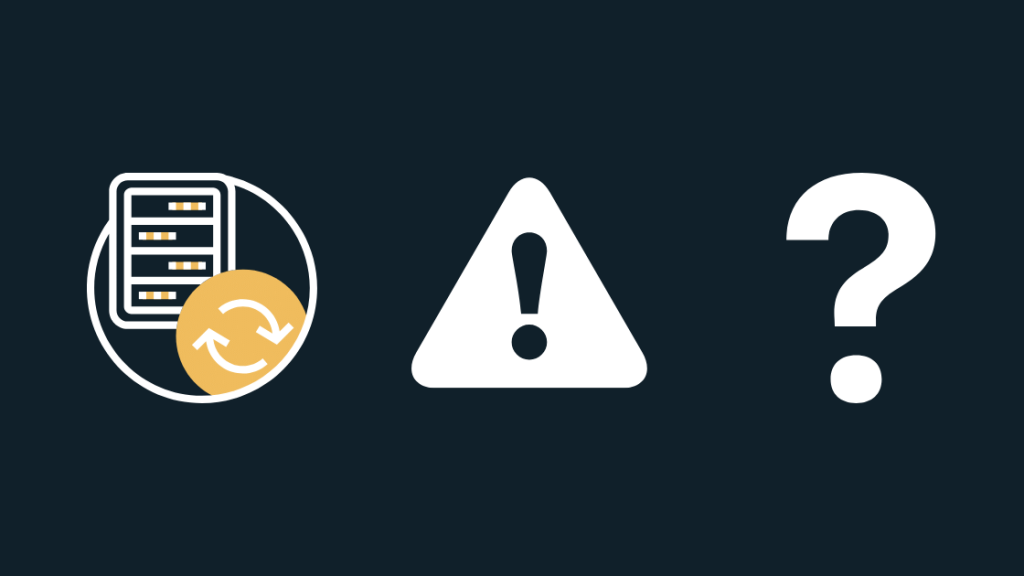
Cuprins
Arris este producătorul de modemuri la care apelează majoritatea furnizorilor de servicii de internet, datorită gamei sale fiabile de dispozitive.
Când m-am abonat la Xfinity, mi-au dat și un modem Arris.
A funcționat bine timp de câteva luni, dar în ultima vreme s-a deconectat foarte des.
Deconectările sunt complet aleatorii și nu am putut identifica o problemă exactă.
Așa că am decis să mă uit la jurnalele modemului și, cu siguranță, acolo era.
Modemul meu avea o eroare de "Sincronizare sincronizare" chiar înainte de a pierde conexiunea de fiecare dată.
Trebuia să repar acest lucru și să împiedic modemul să se deconecteze data viitoare, deoarece nu doream să se mai întâmple într-un moment critic la serviciu sau în timpul unei ședințe.
Pentru mai multe informații, am accesat paginile de asistență ale Arris și am vizitat forumurile de utilizatori ale furnizorului meu de servicii de internet și ale Arris.
Acest ghid este rezultatul acestei cercetări, astfel încât să puteți remedia cât mai repede posibil eroarea de sincronizare a modemului Arris.
Pentru a remedia eșecul de sincronizare Sync Timing Synchronization Failure pe modemul Arris, încercați să întrerupeți alimentarea modemului Arris. Dacă acest lucru nu funcționează, contactați ISP-ul.
Ce este un eșec de sincronizare a timpului?
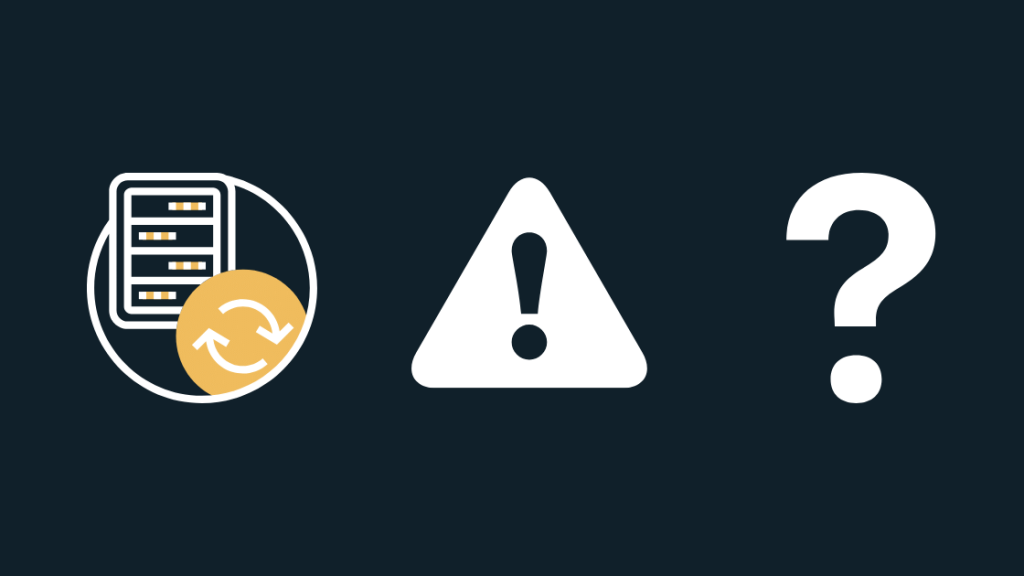
Pentru a aduce internetul la domiciliu și pentru a prelua datele încărcate înapoi pe internet, furnizorii de servicii de internet și, prin extensie, modemurile utilizează canale separate.
Acestea se numesc canale în amonte și în aval; primul se ocupă de încărcări, în timp ce al doilea se ocupă de trimiterea materialelor către computerul dumneavoastră.
Fiecare canal are parametrii săi, cum ar fi raportul semnal-zgomot, frecvența, intensitatea semnalului etc., și toți trebuie să fie la nivelurile lor definite pentru ca modemul să funcționeze corect.
Pentru a nu fi prea tehnic, acești parametri de canal trebuie să fie aceiași pentru ISP și modem.
Orice diferență în acești parametri poate cauza probleme de sincronizare.
Aceste probleme de sincronizare pot apărea sub forma unor deconectări aleatorii sau încetiniri.
De ce vă confruntați cu un eșec de sincronizare a sincronizării?
Când m-am uitat la jurnalele mele, am aflat că canalele din aval și din amonte care transportă internetul aveau probleme.
Modemul în sine nu a putut rezolva aceste probleme, motiv pentru care aveam aceste deconectări aleatorii.
De asemenea, poate fi o problemă cu furnizorul de servicii de internet.
Dacă parametrii canalului pentru ISP și modemul dvs. nu se potrivesc, se poate produce o desincronizare și o încetinire a conexiunii sau chiar o deconectare.
Reporniți dispozitivul Arris

Repornirea modemului meu pare să fi rezolvat problema, așa că merită să încercați și dumneavoastră.
În mod ideal, acest lucru ar trebui să se numească "power cycling", deoarece are ca scop scoaterea întregii energii de la router și pornirea acestuia din nou.
Pentru a reporni modemul Arris:
- Opriți modemul cu ajutorul întrerupătorului de alimentare de pe partea din spate a acestuia.
- Deconectați modemul de la adaptorul de perete.
- Așteptați cel puțin cinci minute pentru ca alimentarea cu energie electrică să se încheie complet.
- Conectați modemul din nou la rețeaua de alimentare.
- Porniți modemul și așteptați până când se aprind toate luminile de pe acesta.
Încercați să utilizați internetul acum și vedeți dacă apare din nou eroarea de sincronizare.
Verificați conexiunea Ethernet
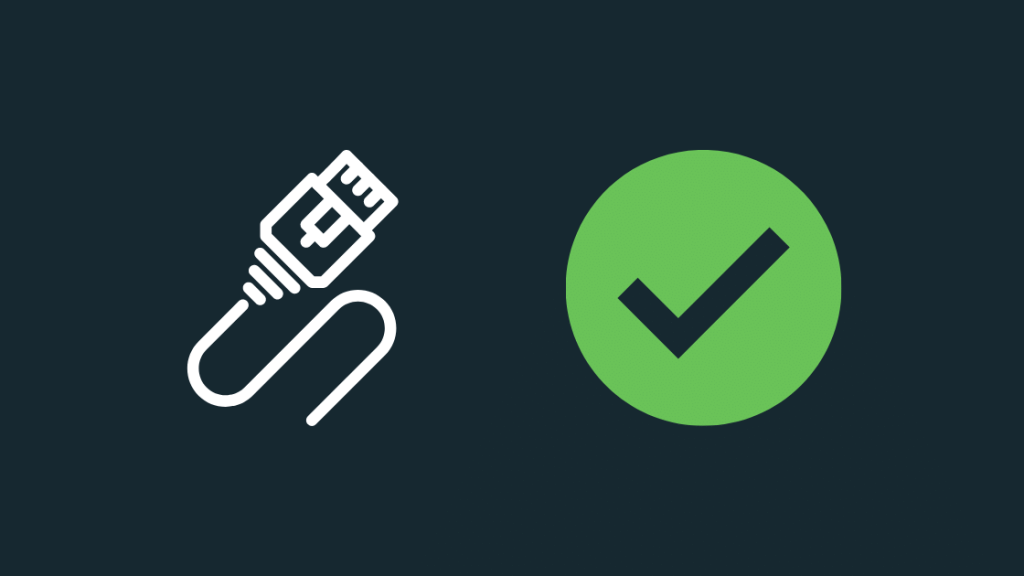
Conexiunea Ethernet poate cauza, de asemenea, probleme cu canalele despre care am vorbit mai devreme, așa că merită să verificați conexiunile pentru a fi siguri.
Deconectați conexiunile Ethernet la modem și toate conexiunile la router.
Schimbați orice cablu care pare deteriorat sau uzat cu unul nou.
Aș recomanda cablul ethernet Dbillionda Cat8; este o alegere excelentă, deoarece este durabil și capabil să atingă viteze mai mari decât cablul Ethernet obișnuit.
Verificați dacă există praf în porturi și curățați-le cu un bețișor Q.
Nu folosiți obiecte ascuțite sau dure, deoarece acestea pot deteriora contactele din porturi.
După ce ați verificat toate porturile, conectați cablurile ethernet și conectați-vă din nou la internet.
Contactați ISP-ul dvs.
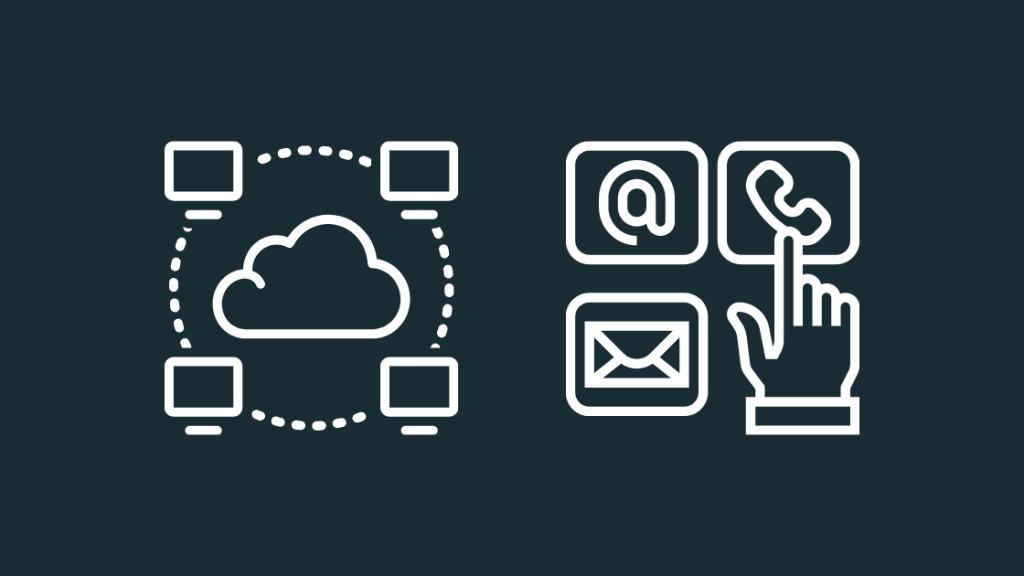
Dacă totul pare în regulă de partea dumneavoastră, următorul posibil punct de eșec poate fi furnizorul de servicii de internet.
Contactați-i și anunțați-i că aveți probleme de sincronizare cu routerul.
În cazul în care este o problemă la ei, vă vor anunța cât timp va dura remedierea problemei.
Așteptați până când furnizorul de servicii de internet remediază problema; între timp, puteți încerca să utilizați internetul pentru a verifica dacă au terminat de implementat soluția.
Resetați-vă dispozitivul
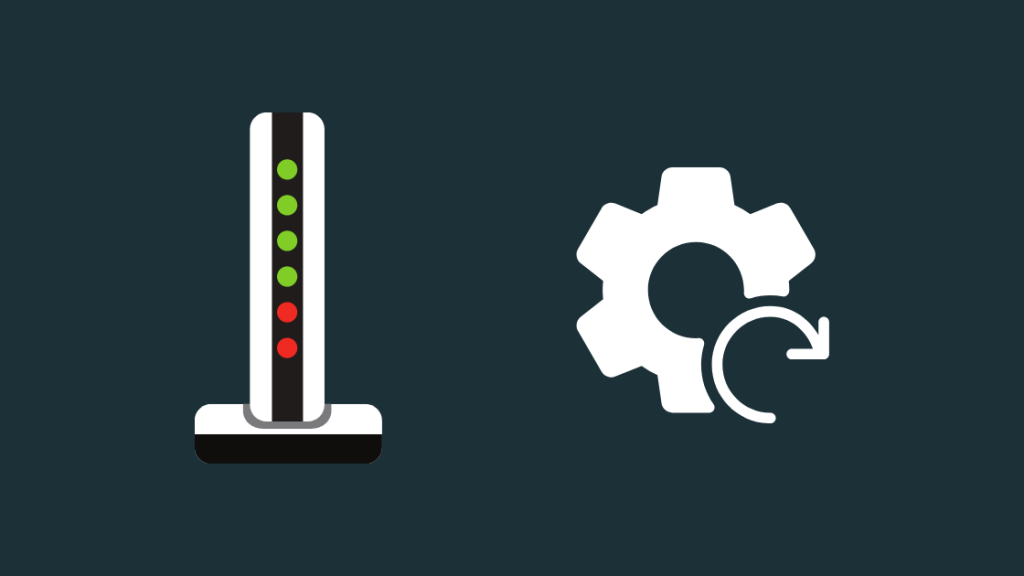
Dacă ISP-ul dumneavoastră detectează că nu există nicio problemă la ei, este foarte probabil ca problema să fie modemul dumneavoastră.
Se știe că o resetare din fabrică a modemului elimină majoritatea problemelor, dar trebuie să configurați modemul pentru conexiunea dvs. la internet, așa cum ați făcut atunci când l-ați configurat pentru prima dată.
Luați cu dumneavoastră toată documentația modemului și păstrați-o la îndemână pentru a o consulta în timp ce resetați și reconfigurați modemul.
Pentru a reseta modemul Arris:
Vezi si: Cum să reparați un televizor inteligent care nu se conectează la Wi-Fi: Ghid simplu- Căutați un mic buton încastrat pe partea din spate a modemului.
- Luați o agrafă de hârtie și îndoiți-o pentru a o deschide.
- Folosiți unul dintre capetele agrafei de hârtie pentru a apăsa și menține apăsat butonul.
- Țineți apăsat butonul timp de cel puțin 15 secunde.
- Așteptați ca modulul să termine resetarea și toate luminile, cu excepția unora, ar trebui să se aprindă din nou.
Conectați-vă la instrumentul de administrare al modemului și configurați conexiunea.
După configurare, verificați dacă deconectările se mai produc.
Contactați serviciul de asistență Arris
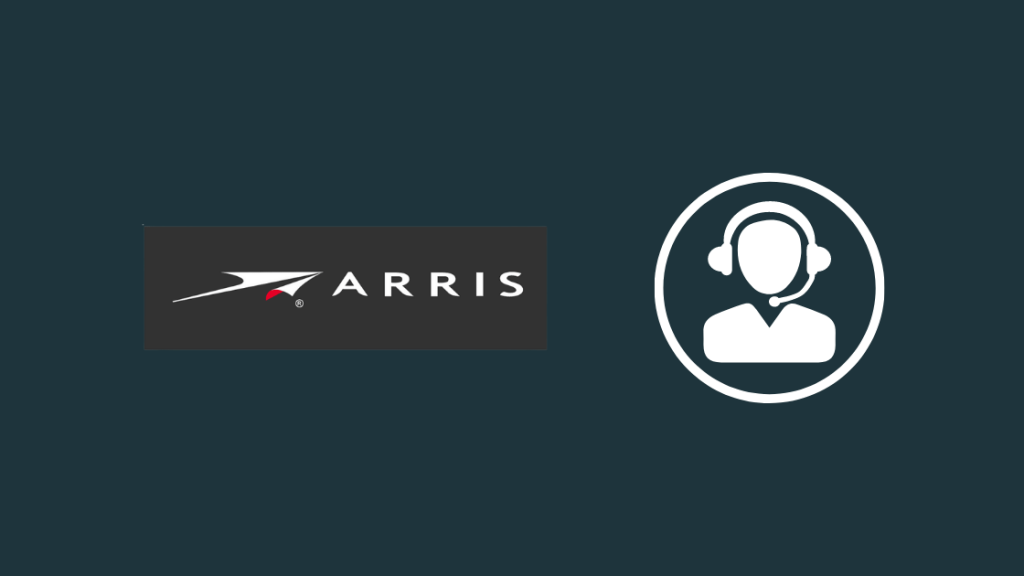
Dacă vă simțiți blocat sau confuz în orice moment din acest ghid de depanare, nu ezitați să contactați serviciul de asistență Arris.
De asemenea, puteți încerca să-i sunați dacă niciunul dintre acești pași de depanare nu a rezolvat problema.
Aceștia vă pot ghida prin pași mai specifici de depanare, pe baza modului în care le descrieți problema și a ceea ce ați încercat să rezolvați.
Gânduri finale
Dacă resetarea modemului nu a rezolvat nimic, puteți încerca să actualizați firmware-ul modemului Arris.
Descărcați cea mai recentă versiune de firmware pentru modelul dvs. de pe site-ul de asistență Arris și instalați-o cu ajutorul instrumentului de administrare.
În cazul modemurilor Arris mai vechi, ar trebui să încercați să le înlocuiți cât mai curând posibil.
Există câteva modemuri pe piață pentru xfinity, inclusiv modelele mai noi de la Arris, care merită să fie verificate.
S-ar putea să vă placă să citiți și
- Arris Group On My Network: Ce este?
- Gateway Xfinity vs. modem propriu: tot ce trebuie să știți
- Este 300 Mbps bun pentru jocuri?
- Cel mai bun loc pentru a pune routerul într-o casă cu 2 etaje
Întrebări frecvente
Dispozitivele Arris au WPS?
Da, modemurile Arris au caracteristici WPS.
Pentru a le activa, apăsați butonul WPS de pe modem.
Vezi si: Lumina roșie a luminii DSL de la CenturyLink DSL: Cum se repară în câteva secundeCum îmi actualizez routerul Arris?
Pentru a vă actualiza routerul Arris, descărcați cea mai recentă versiune de firmware pentru modelul dvs. de pe site-ul de asistență Arris și instalați-o cu ajutorul instrumentului de administrare.
Ce se întâmplă dacă îmi resetez routerul Arris?
Când resetați din fabrică routerul Arris, toate setările personalizate vor fi eliminate și va trebui să vă configurați din nou conexiunea pentru a vă reconecta la internet.
Cât durează un modem Arris?
Un modem Arris poate dura până la trei-patru ani, dar poate depinde de cât de mult îl utilizați.
Care este parola implicită pentru routerul ARRIS?
Numele de utilizator și parola implicite pentru majoritatea routerelor Arris sunt "admin" și, respectiv, "password".

